Dzięki oprogramowaniu Zoho CRM możesz zarządzać wszystkimi procesami biznesowymi z jednego systemu. Dzięki integracji z WordPress Zoho możesz zautomatyzować i przyspieszyć wszystkie działania związane ze sprzedażą, marketingiem, obsługą klienta i tak dalej.
Dzięki MetForm Pro integracja WordPress Zoho CRM jest bezproblemowa. Możesz podłączyć Zoho i rozpocząć pracę w krótkim czasie.
Rozpocznij integrację z WordPress Zoho CRM #
he very first things you have to do are to open Zoho account and install MetForm Pro in WordPress.
Warunek wstępny: #
Log in to your Zoho account, if you don’t have an account, open an account. Go to 👉 https://accounts.zoho.com/signin
Wymagane wtyczki: #
- MetForm Lite: Pobierz wtyczkę
- MetForm Pro: Pobierz wtyczkę
👑 You need to have the MetForm Agency Plan to use this feature.
Konfigurowanie konta Zoho #
To integrate your Zoho account, you have to connect CRM. So, you need to click the dot icon on the right side👇.
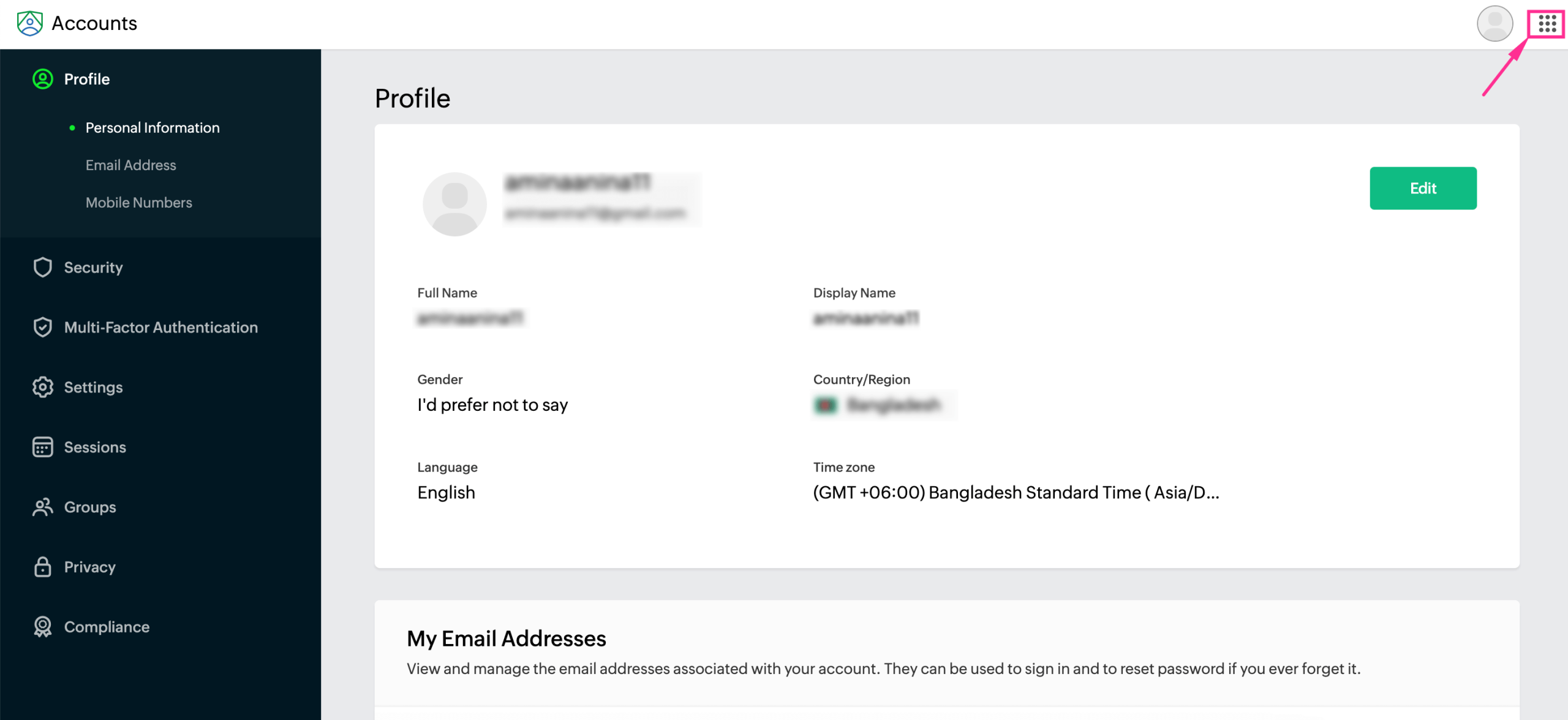
Then, scroll down to find CRM and click.
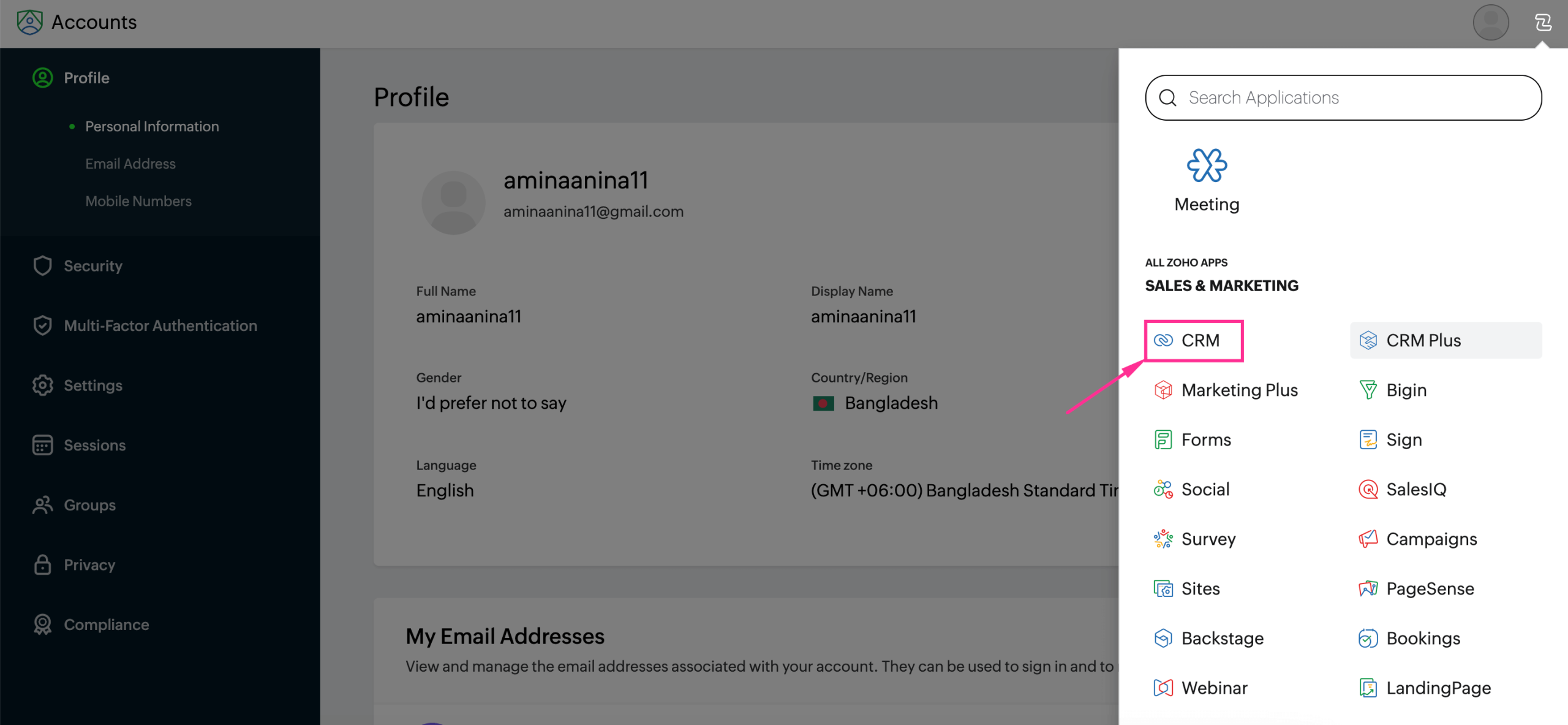
Here, a window will be pop up where you need to provide your company name, phone number, and employee count. Then, click the “Get Started” button.
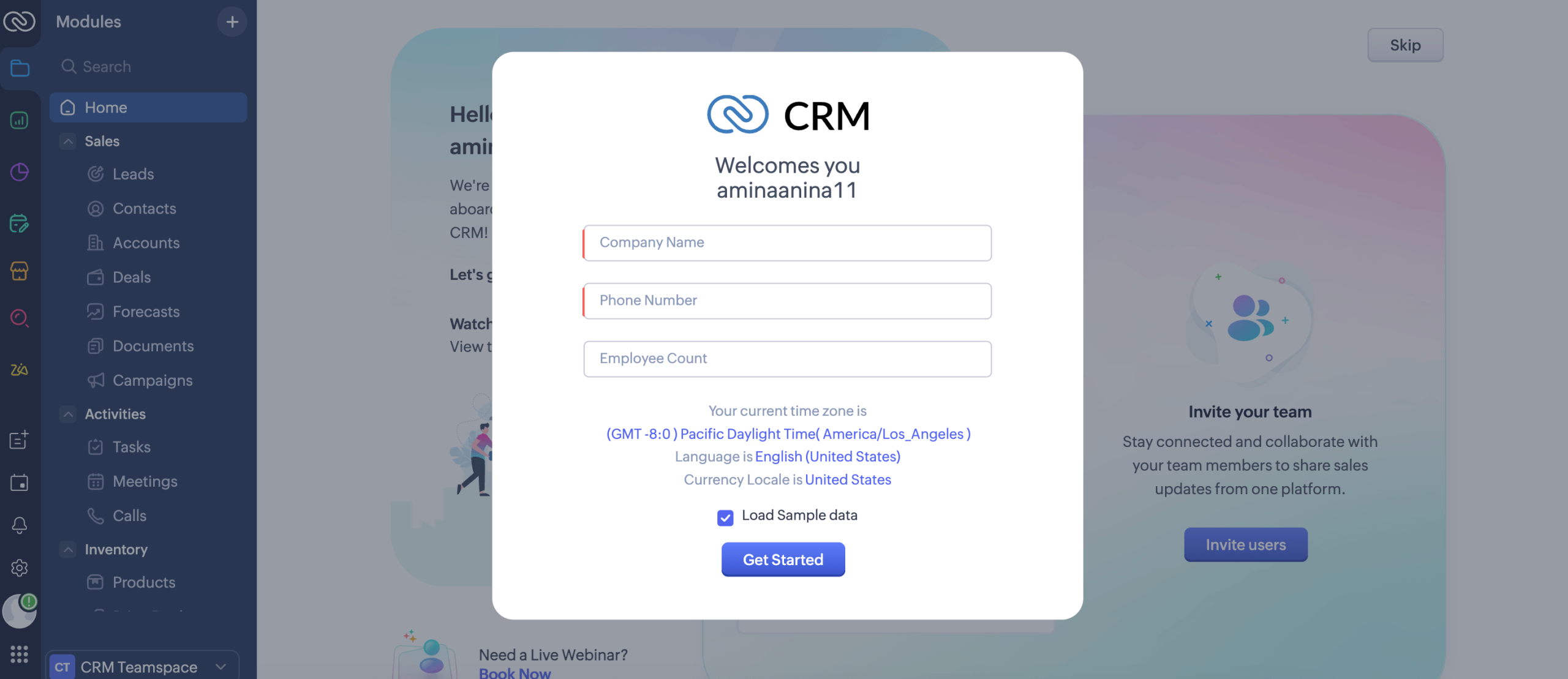
Po zalogowaniu się na konto Zoho możesz podać niezbędne informacje, aby uaktualnić swoje konto lub pominąć te kroki.
Następnie z Twojego WordPress dashboard:
- Iść do Ustawienia from the MetForm menu.
- Kliknij CRM & Marketing.
- Wybierz Zoho patka.
- Kliknij Connect Zoho to authenticate your Zoho account.
- Na koniec kliknij Zapisz zmiany to store the integration settings.
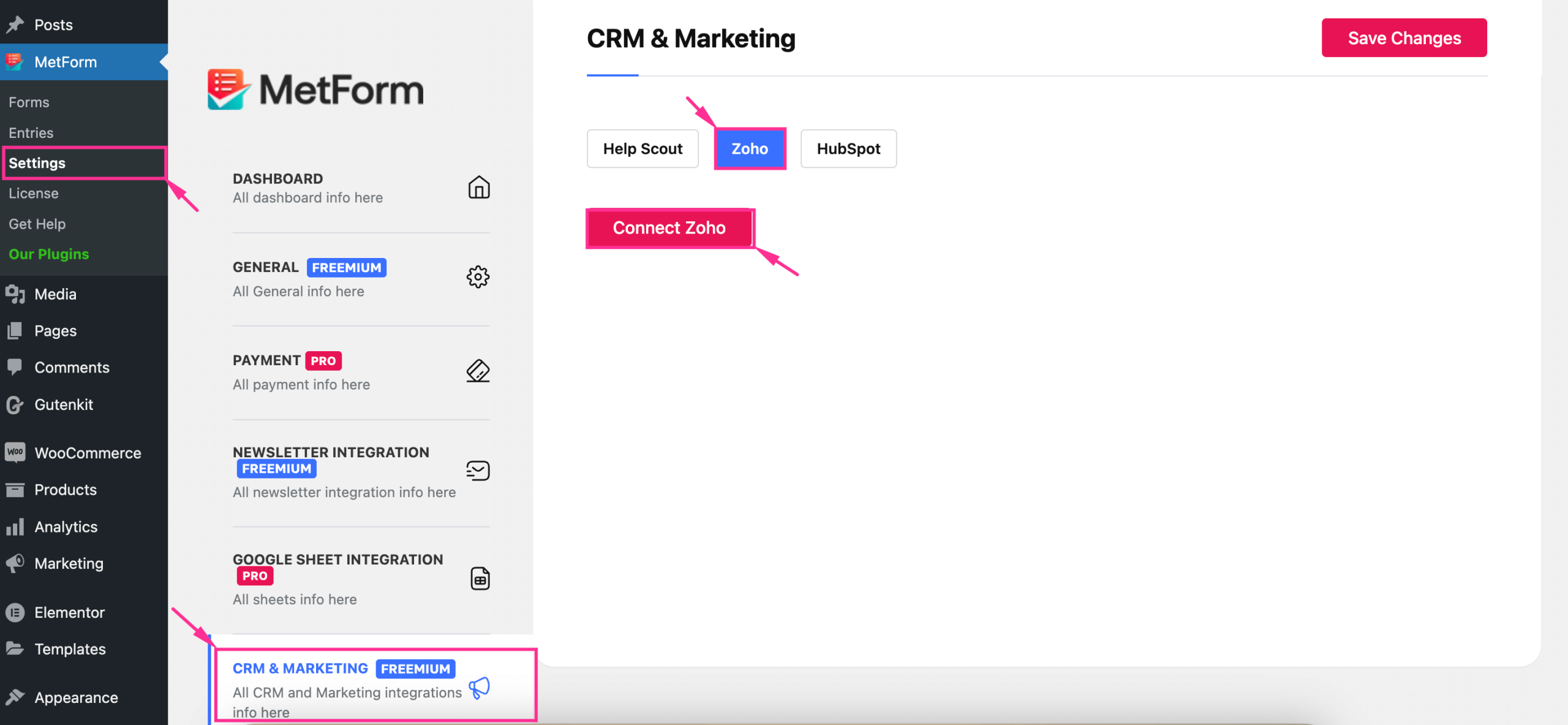
You will be directed to the below page, click “Accept”.
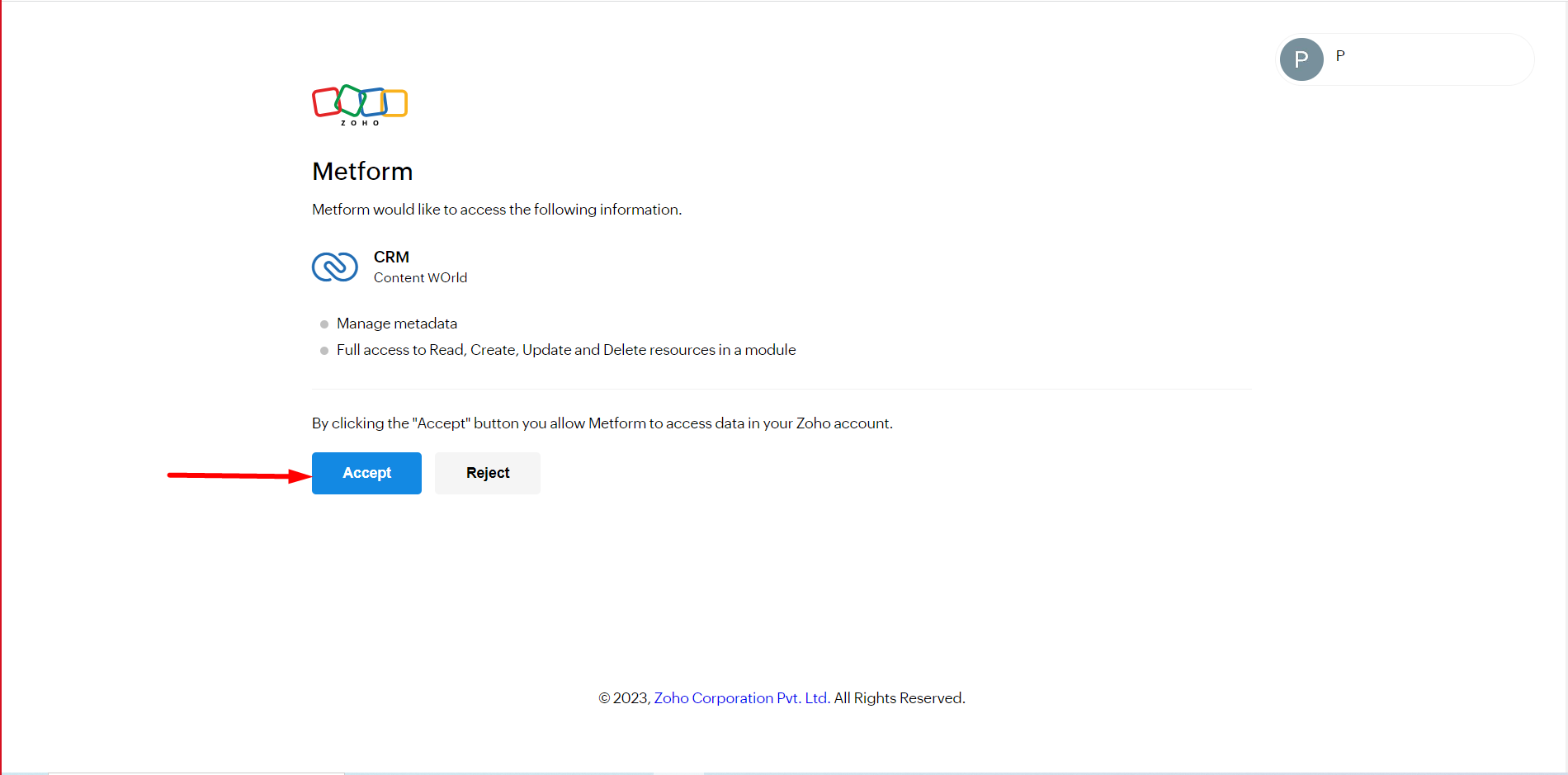
Pomyślnie połączyłeś się z CRM.
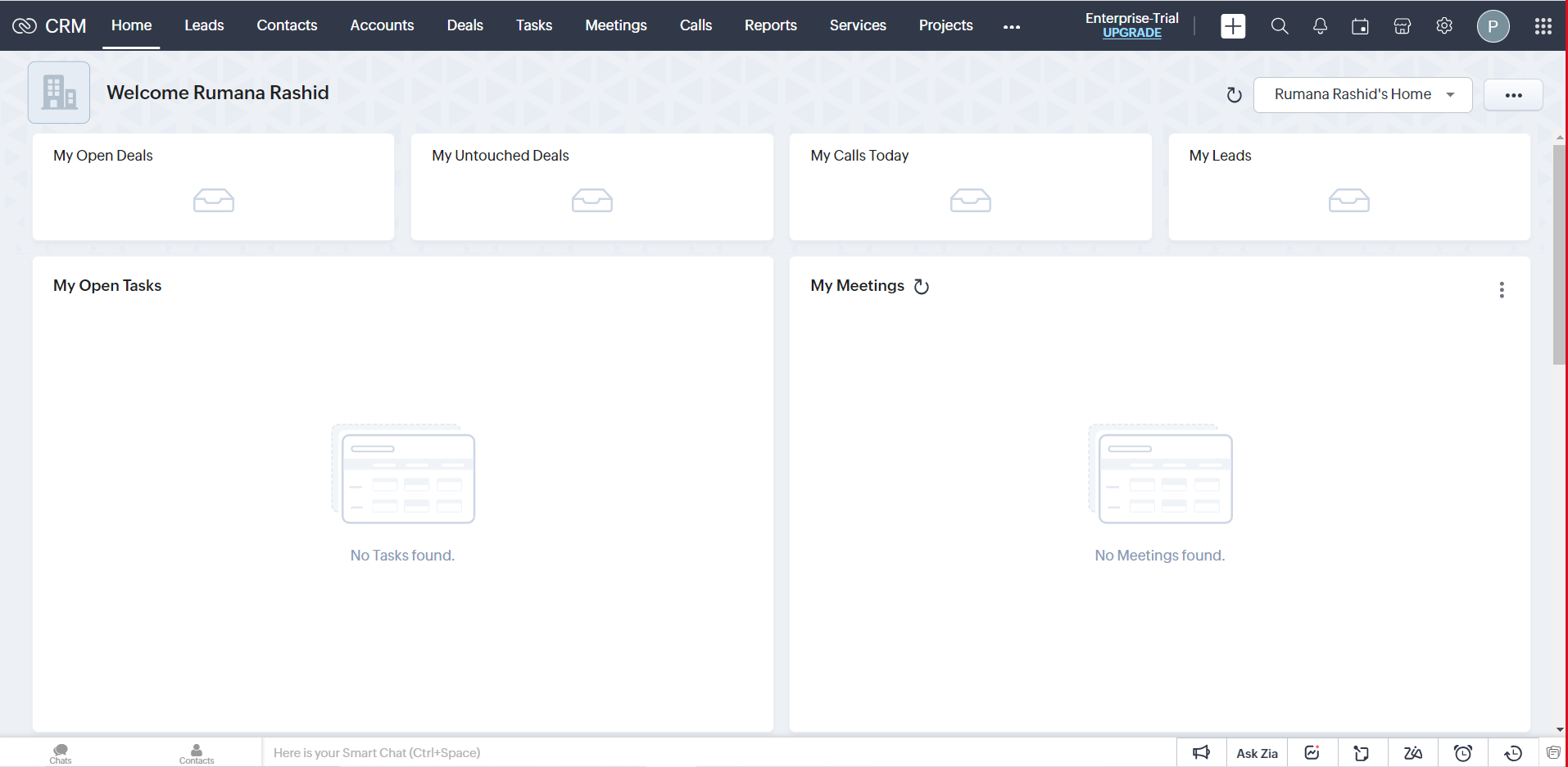
Korzystanie z Zoho z formularzem #
Create a new form or edit any old form according to your needs.
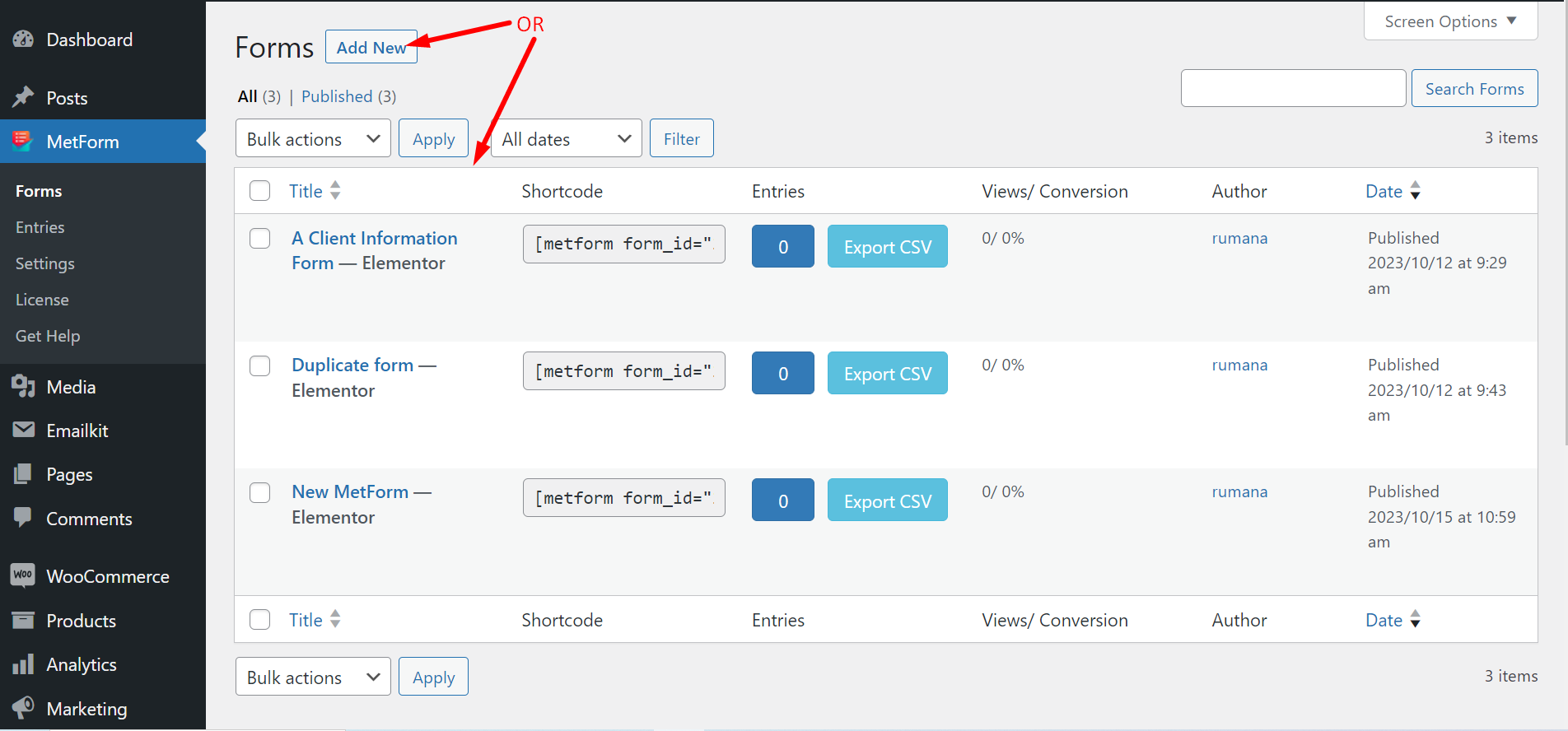
Przejdź do ustawień formularza i znajdź CRM. Teraz musisz postępować zgodnie z instrukcjami –
- Włącz kontakt Zoho
- Dopasuj pole Metform do pola formularza Zoho
- Dodaj więcej pól (Wybierz wybrane pola. Dane te zobaczysz po przesłaniu formularza)
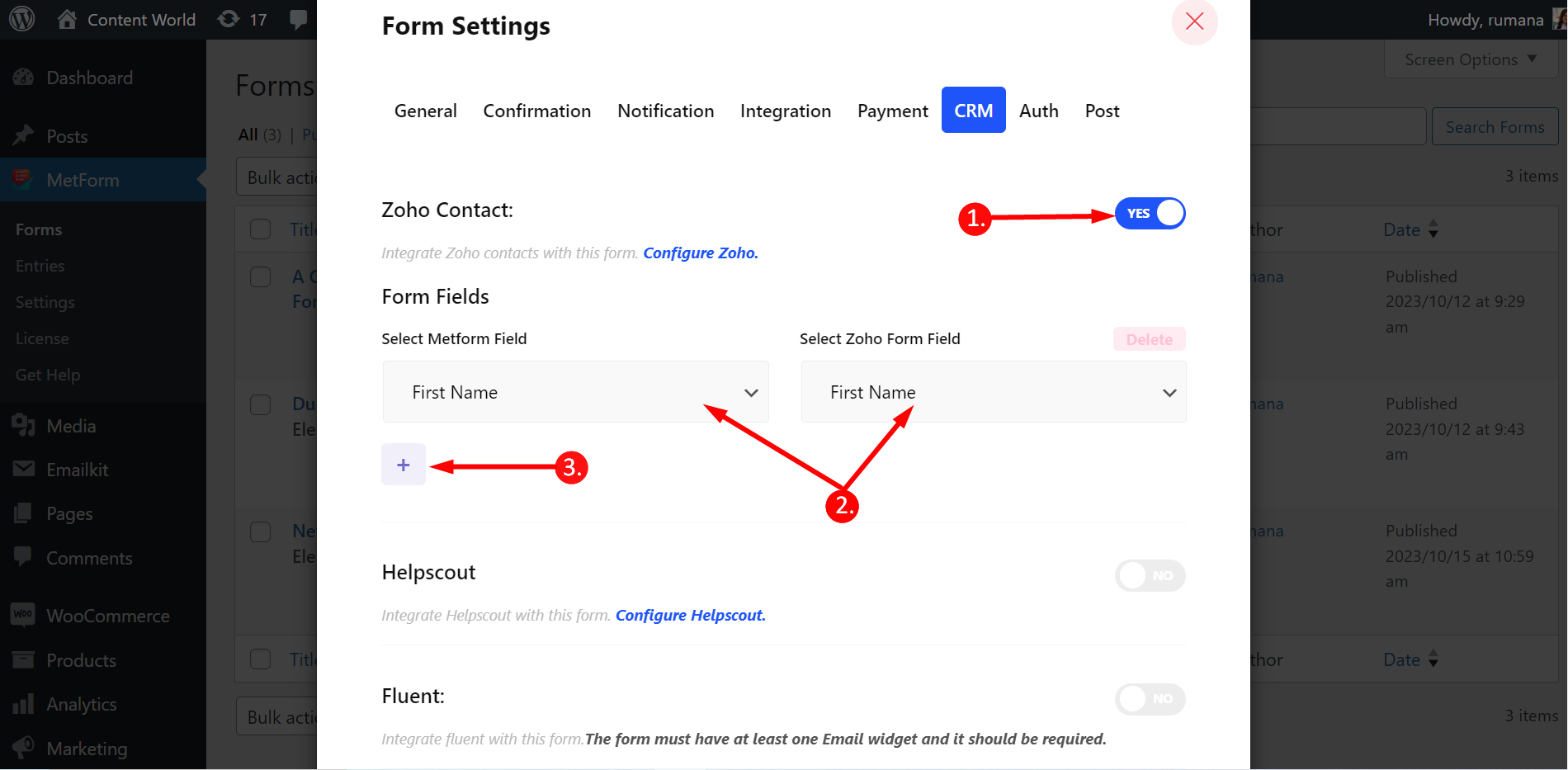
Przewiń w dół i zapisz zmiany.
Następny, wypełnij formularz -> Wyślij -> Przejdź do CRM -> Kontakty -> Znajdź przesłany email -> Sprawdź dane
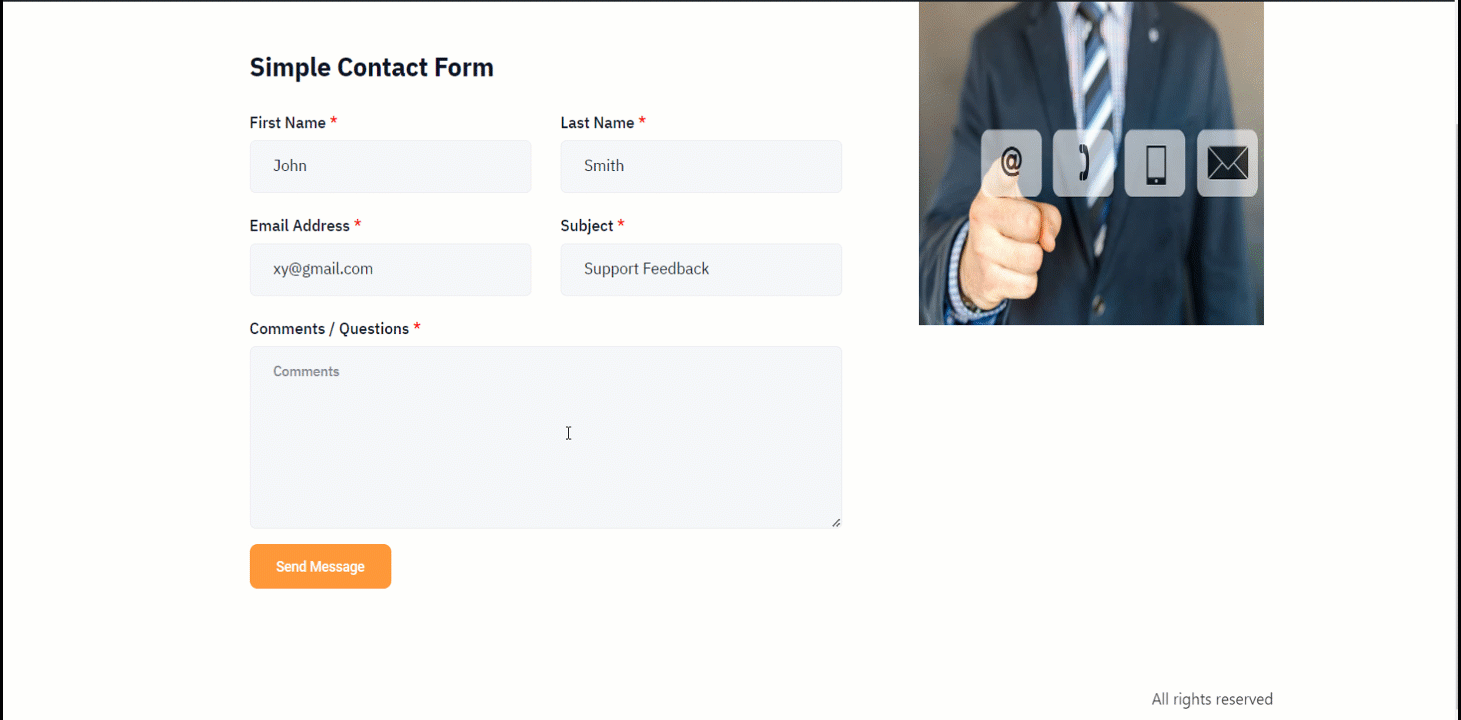
Możesz teraz odłączyć Zoho, kiedy tylko chcesz.
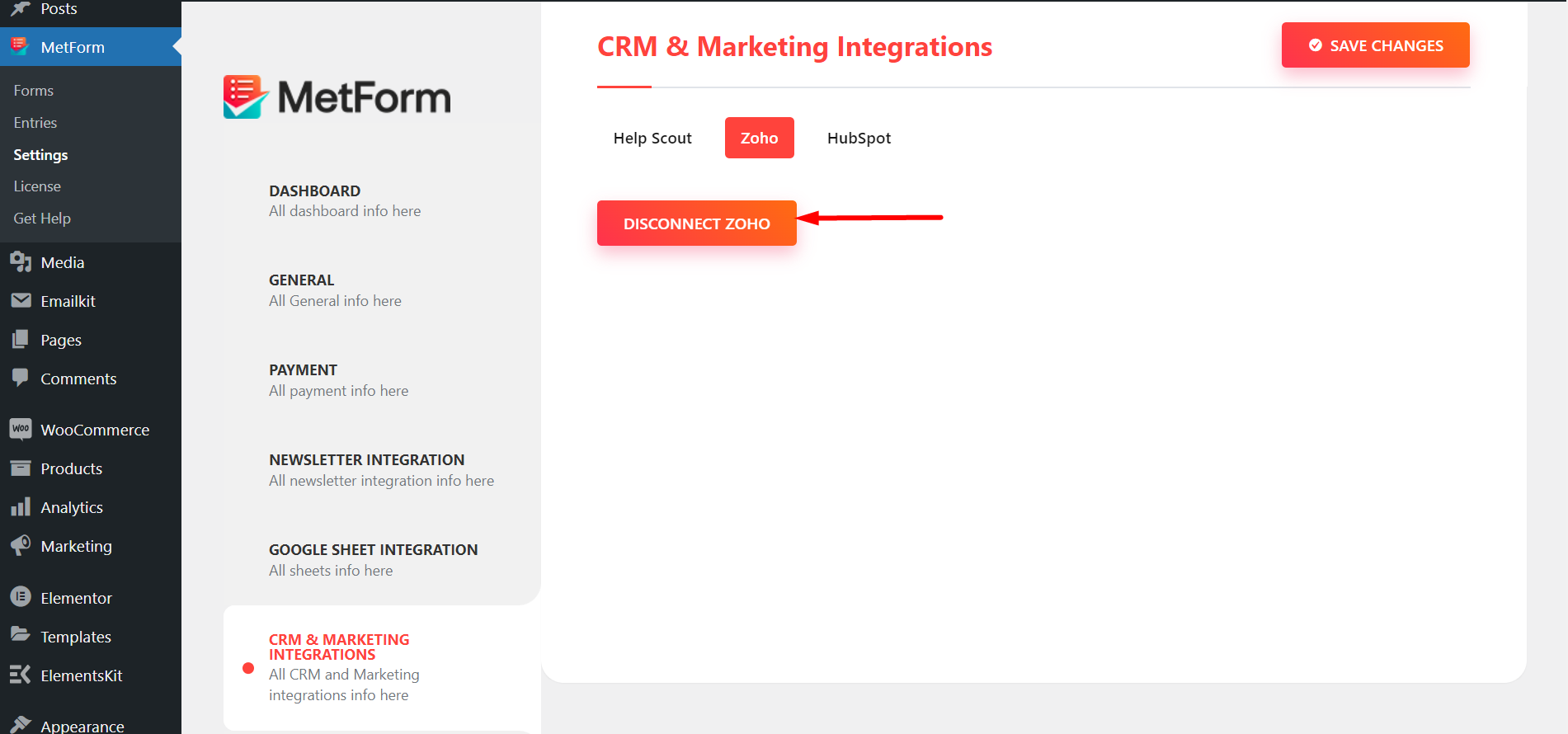
To jest how you can do WordPress Zoho CRM integration with MetForm without spending much time and effort.




